Resumé
Sådan ripes DVD til ISO? Dette indlæg viser to bedste DVD-rippere til at hjælpe dig med at oprette ISO-fil fra DVD-disk.
Resumé
Sådan ripes DVD til ISO? Dette indlæg viser to bedste DVD-rippere til at hjælpe dig med at oprette ISO-fil fra DVD-disk.
En ISO-fil kan transportere alt indhold på en CD, DVD eller Blu-ray-disk og bundte dem i en enkelt fil. Du kan tage ISO-fil som en virtuel disk. Sammenlignet med den originale CD- eller DVD-disk kan ISO-filen nemt gemmes på din computer eller andre enheder. Så ved at rippe DVD til ISO kan du konvertere diske til virtuelle.
Ripper DVD til ISO kan være enormt nyttigt, og det giver dig en praktisk sikkerhedskopi til alle diskdata. Selv når diskene bliver ridset, kan du stadig kontrollere dem fra ISO-filer. Derudover kan du medbringe masser af ISO-filer i stedet for mange diske.

Rip DVD til ISO
Der er forskellige grunde til, at du vil rippe DVD til ISO. Spørgsmålet er, hvordan man får det til at ske? Hvilken Dvd ripper eller DVD til ISO-konverter skal du bruge? Dette indlæg viser 2 effektive måder at hjælpe dig med nemt at oprette ISO-fil fra DVD. Du kan vælge din foretrukne metode til at rippe DVD-disk til ISO-fil.
Du har måske svært ved at rippe en DVD-disk til en ISO-fil. Sandheden er, at når du får en god DVD til ISO-konverter, kan du nemt gøre det. Her anbefaler vi den professionelle DVD-kopi, der hjælper dig med at få jobbet gjort.
AnyMP4 DVD Copy er et processional DVD-datakopieringsværktøj, som kan hjælpe dig med nemt at kopiere og sikkerhedskopiere alt indhold fra DVD-disk til ISO-fil eller DVD-mappe på din Windows-pc eller Mac. Det giver fuld kopi, hovedfilm og brugerdefineret, så du kan oprette ISO-fil efter dit behov. Det giver dig mulighed for at tilpasse outputindstillingerne som lydspor, undertekster og mere. Nu kan du nemt følge de næste trin for at rippe DVD til ISO.
Trin 1Gå til denne DVD for at ISO-konverter produktside (https://www.anymp4.com/dvd-copy/) og download den til din computer. Indsæt den DVD-disk, du vil rippe til ISO, i DVD-drevet. Tilslut om nødvendigt et eksternt diskdrev.
Efter download er det nødvendigt at installere og starte det. Derefter vil du se hovedgrænsefladen som nedenfor:
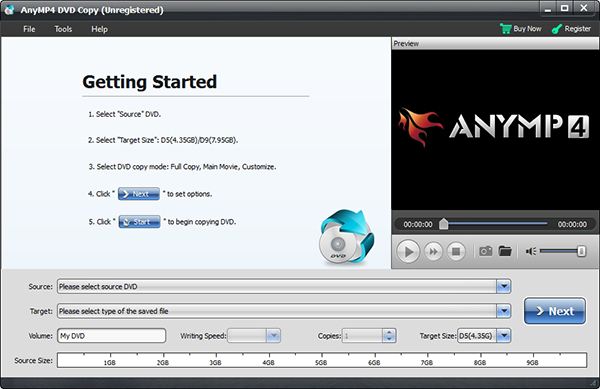
Trin 2Klik på "Kilde" for at indlæse DVD'en til denne ISO-skabende software. Så vil alt indhold på DVD-disken blive vist i grænsefladen. Under dette trin kan du også indstille "Target" baseret på dit behov.
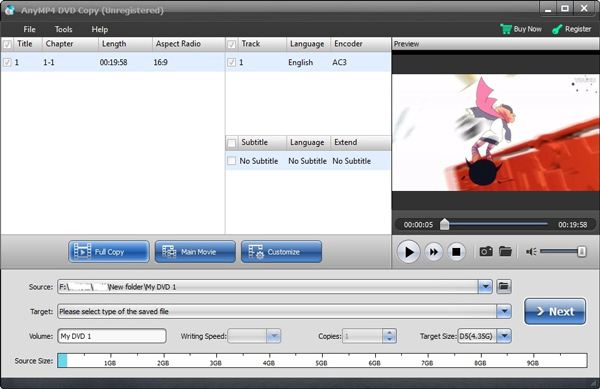
Trin 3Som nævnt ovenfor tilbydes der tre DVD-kopi-tilstande. Du kan vælge din foretrukne en til at rippe DVD til ISO. Hvis du vil oprette ISO med de ønskede dele på DVD, kan du vælge Tilpastilstand. Hvis alt dit behov er DVD-film, kan du bruge tilstanden Hovedfilm. Fuld kopi kopierer alt DVD-indhold til en enkelt ISO-fil.
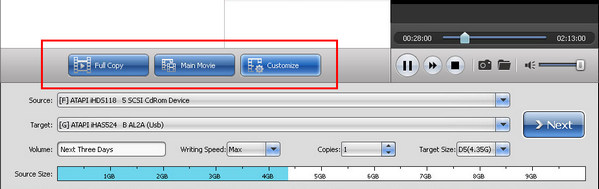
Trin 4Efter alle disse indstillinger skal du klikke på knappen "Næste" for at starte rippe DVD til ISO. Det vil tage noget tid at oprette ISO-fil fra DVD-disk.
Med ovenstående metode kan du direkte rippe DVD til ISO. For mange brugere har de også behovet for direkte at rippe DVD til video for bedre sikkerhedskopiering. Hvis du er en af dem, kan du finde en enkel løsning i denne del. Du kan helt sikkert også vælge at oprette ISO-fil med DVD-videoen. Her anbefaler vi en kraftfuld DVD-ripper, Video Converter Ultimate, der hjælper dig med at konvertere DVD til video.
Video Converter Ultimate er specielt designet til at konvertere alle ofte anvendte video- og lydformater. Men det kan også fungere som en stor DVD-ripper for at hjælpe dig med at rippe DVD-disk til video / lydfil. Nu kan du tage følgende guide til at rippe din DVD-disk.
Trin 1Dobbeltklik på download-knappen ovenfor for hurtigt at installere denne DVD-ripping-software på din computer. Indsæt DVD-disken i computerdrevet. Du skal muligvis tilslutte et eksternt diskdrev om nødvendigt.
Trin 2Klik på "Indlæs disk", og vælg derefter "Indlæs DVD-disk" -indstillingen for at indlæse DVD til denne software. Derefter vises alt DVD-indhold i grænsefladen.

Trin 3Vælg den DVD-fil, du vil rippe, og vælg derefter et passende outputformat fra "Profil".

Trin 4Klik på knappen "Konverter" for at rippe DVD til video. Før du ripper DVD, har du lov til at redigere DVD og justere outputeffekter.

Inden for blot et par klik kan du nemt konvertere DVD til video. Faktisk er det bedre at beholde en video-backup af DVD-disken. Men hvis du stadig foretrækker at rippe DVD til ISO, kan du stole på en fantastisk ISO skaber at brænde video til ISO-fil. Tjek dette indlæg for at få flere detaljer til brænd video til ISO.
Vi talte hovedsageligt om, hvordan rip DVD til ISO på denne side. To enkle og effektive måder introduceres for at sikre dig, at du nemt kan oprette ISO-fil fra DVD-disk. Du får også en nem metode til at konvertere DVD til video. Efterlad en besked, hvis du stadig er i tvivl.